1、在Android原生项目中集成flutter,使用flutter的东西还是很不错的,这里我介绍一下如何使用,以一个demo的形式从开始一步一步介绍,
首先在电脑的某一个盘新建一个文件夹,这里我找到一个本地磁盘,新建一个android_flutter文件夹(这么做的目的是为了让android原生项目和flutter项目在同一级文件夹中,属于同级关系,这个应该都理解吧,为了在android项目中引入flutter时更方便):
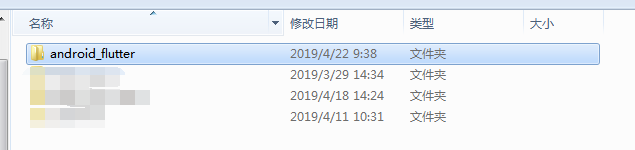
好了,这里就开始打开androidstudio,新建一个Android原生项目,这个简单,不多说,主要注意一下,新建的这个项目存储的位置要放在上面新建的文件夹下,
这里截一个图,给大家看一下,

创建完一个android原生项目了,这里在看一下刚创建的项目目录:
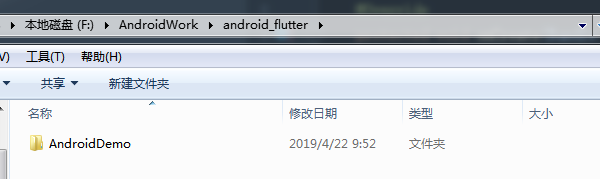
下面开始新建一个flutter项目,项目也存储在android_flutter 文件夹下:
注意:这里使用命令创建,打开android项目,在点击Terminal,在控制台中使用 cd命令回到当前android项目的上一级目录(仔细看下图):

可以看到命令之后,当前路径就到了上级目录下,这里使用命令的方式创建一个flutter项目:flutter create -t module flutter_app

然后回车开始创建flutter项目,运行完之后,在回到磁盘文件下就看到了已创建好的两个项目:

说明一下,这里我为什么使用命令创建:因为我开始是使用手动通过 File --> new flutter peoject方法创建,创建好之后,项目中的一些文件夹有问题,比如flutter文件夹下有一个 .android 文件夹,但是通过new 方式创建,就没有,只有一个 android 文件夹 ,前面不带点,具体为什么,不懂,就这么做吧!
好了,这里两个空的项目就建好了,开始下一步操作,
2、编译Flutter工程
此时打开的还是android原生项目,还在命令窗口下,通过cd命令到
cd到Flutter工程目录下的.android目录,执行gradlew脚本
>* 注意:点后面是反斜杠

3、在Android工程中加入Flutter Module的依赖:
修改Android项目根目录下的setting.gradle:
//加入下面配置
setBinding(new Binding([gradle: this]))
evaluate(new File(
settingsDir.parentFile,
'flutter_app/.android/include_flutter.groovy' //这里是一个路径,注意不要写错
))
然后,修改app下的build.gradle:
minSdkVersion 16//至少16
//添加下面配置
compileOptions {
sourceCompatibility 1.8
targetCompatibility 1.8
}
dependencies {
...
//加入下面配置
implementation project(':flutter')
}

4、在Android工程中创建Flutter的View
打开MainActivity.class,加入如下代码,
View flutterView = Flutter.createView(
MainActivity.this, getLifecycle(), "r1");
FrameLayout.LayoutParams layoutParams = new FrameLayout.LayoutParams(
ViewGroup.LayoutParams.MATCH_PARENT, ViewGroup.LayoutParams.MATCH_PARENT);
addContentView(flutterView, layoutParams);注意:在activity中创建flutter布局时,用Flutter.createView,然后addContentView到布局中
5、在Flutter工程中创建Widget
这里需要打开flutter项目,所以目前就是同时打开android项目和flutter,
在flutter中的main.dart文件中,删除自动生成的代码,修改为一下代码进行测试:
import 'dart:ui';
import 'package:flutter/material.dart';
void main() => runApp(selectWidget(window.defaultRouteName));
Widget selectWidget(String routeName) {
switch (routeName) {
case 'r1':
return MyFlutterView();//这个是测试activity中添加flutter时用,
case 'r2':
return MyFlutterFragment();//这个是测试Fragment中添加flutter时用,
default:
return MaterialApp(
debugShowCheckedModeBanner: false,
home: Scaffold(
body: Center(
child: Text(
'路由不存在!',
style: TextStyle(color: Color(0xffff0000)),
),
),
),
);
}
}
class MyFlutterView extends StatelessWidget {
@override
Widget build(BuildContext context) {
return MaterialApp(
debugShowCheckedModeBanner: false,
home: Scaffold(
body: Center(
child: Card(
color: Color(0xffff0000),
shape: RoundedRectangleBorder(
borderRadius: BorderRadius.all(
Radius.circular(15.0),
),
),
child: Center(
child: Text(
'My Flutter View',
style: TextStyle(
color: Color(0xffffffff),
),
),
),
),
),
),
);
}
}
class MyFlutterFragment extends StatefulWidget {
@override
_MyFlutterFragmentState createState() => _MyFlutterFragmentState();
}
class _MyFlutterFragmentState extends State<MyFlutterFragment> {
var _count = 0;
@override
Widget build(BuildContext context) {
return MaterialApp(
debugShowCheckedModeBanner: false,
home: Scaffold(
body: Center(
child: Card(
color: Color(0xff0000ff),
shape: RoundedRectangleBorder(
borderRadius: BorderRadius.all(
Radius.circular(15.0),
),
),
child: Center(
child: Text(
'My Flutter Fragment: $_count',
style: TextStyle(
color: Color(0xffffffff),
fontSize: 20.0,
),
),
),
),
),
floatingActionButton: FloatingActionButton(onPressed: () {
setState(() {
_count++;
});
},
child: Icon(Icons.add),),
),
);
}
}
好了,上面这部分代码既有activity中添加flutter布局方法,也有Fragment中添加flutter的部分,下面会用到,下面就不在单独在flutter中写Fragment,就先放在这里了,
6、让Flutter模块支持热加载
首先在Flutter 项目工程目录下在命令行中执行flutter attach,开始监听flutter。

执行完,它会一直在等待(注意当前我的手机是已经连接电脑的,)
然后,在Android工程中运行程序,运行成功之后,手机会显示flutter中的布局,此时在看flutter项目中Terminal,看到命令已经有所变化,但是当前命令处于等待状态,

这里说明一下,这表示,如果我们要进行布局flutter中的布局,也就是布局要变化,写完之后,直接在flutter项目的这里直接输入 小写r热加载,大写R热重启。
到这里基本就结束在activity中添加flutter了。下面在多说一下在Fragment中添加布局,
首先在android项目中写一个activity,在activity中添加Fragment,然后Fragment布局引入flutter布局
这是activity布局,就一个子控件,

在activity中这样写:

这里android原生项目中的内容就写完了,flutter中的内容在前面已经写完了,也有说明,自己去看,
这里一看看出来在activity添加布局和Fragment中是不一样的,这里是createFragment
这里因为修改了android原生代码,所以必须重新运行android项目才行,然在修改flutter代码,这个时候如果要使用热重载,还是一样,需要先在flutter项目执行 flutter attach ,然后通过 大写 R和小写 r 进行热重载,和热重启。
好了,今年就到这里了,在此记录一下,希望对你也有所帮助。